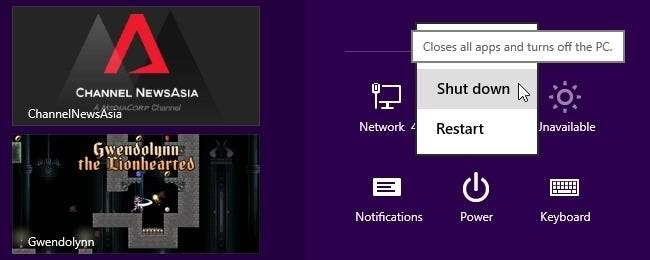
Совместное использование семейного компьютера в большинстве случаев работает хорошо, но что произойдет, если кто-то выключит компьютер через свою учетную запись, в то время как у вас все еще открыты рабочие документы? Есть ли способ предотвратить выключение компьютера другими учетными записями?
Сегодняшняя сессия вопросов и ответов проходит благодаря SuperUser - подразделению Stack Exchange, группы веб-сайтов вопросов и ответов, управляемой сообществом.
Вопрос
Читатель SuperUser Робит Нуриэль Хак хочет знать, как предотвратить его выключение другими пользователями на его компьютере:
Я использую Windows 8.1 и создал для своего сына детскую учетную запись. Когда он хочет использовать компьютер, я переключаюсь на его дочернюю учетную запись, не выходя из своей (потому что у меня есть много открытых документов, над которыми я все еще работаю, и пока не хочу их закрывать).
Однажды, закончив пользоваться компьютером, он немедленно выключил его. Когда компьютер выключился, я потерял все открытые документы. Это была катастрофа. Есть ли способ отключить кнопку питания его учетной записи на панели Charms Bar или, по крайней мере, предотвратить отключение, если другие учетные записи все еще находятся в системе?
Есть ли у Робита способ предотвратить выключение компьютера другими людьми, чтобы вся его работа не была потеряна?
Ответ
У участника SuperUser и 31415 есть для нас ответ:
Решение
Есть разные способы выключить систему, поэтому вы должны принять это во внимание, чтобы полностью избежать проблемы.
Предварительные шаги
1. Убедитесь, что учетные записи пользователей, которые вы хотите ограничить, вышли из системы.
2. Войдите в систему с учетной записью администратора и откройте повышенная командная строка .
Отключить все кнопки выключения и меню для определенного пользователя
1. Введите или вставьте следующую команду в командную строку, заменив <User> фактической папкой, затем нажмите Enter:
- reg load «HKU \ User» «% SystemDrive% \ Users \ <User> \ NTUSER.DAT»
2. Выполните следующие команды:
- reg add «HKU \ User \ Software \ Microsoft \ Windows \ CurrentVersion \ Policies \ Explorer» / v «NoClose» / t REG_DWORD / d 1 / f
- reg выгрузить «HKU \ User»
3. Повторите шаги 1-2 для любого другого пользователя, которого вы хотите ограничить.
Отменить права на завершение работы, назначенные стандартным пользователям
1. Загрузите Инструменты набора ресурсов Windows Server 2003 .
2. Распакуйте загруженный файл rktools.exe, используя 7-молния .
3. Откройте папку, содержащую извлеченные файлы, и извлеките rktools.msi с помощью 7-Zip. Среди всех файлов есть один под названием ntrights.exe.
4. Перейдите в папку, содержащую ntrights.exe, выполнив следующие команды (после замены пути к папке в кавычках):
- cd / d «X: \ Some \ folder»
- нтригнц.эксе -у Усерс -р СеШутдовнПривилеге
- нтригнц.эксе -у Усерс -р СеРемотеШитдовнПривилеге
Снимите кнопку выключения на экране входа в систему
Выполните эту команду:
- reg add «HKLM \ Software \ Microsoft \ Windows \ CurrentVersion \ Policies \ System» / v «ShutdownWithoutLogon» / t REG_DWORD / d 0 / f
Ссылки
- Командная строка: часто задаваемые вопросы
- reg - Справочник по командной строке
- NTrights - Права пользователя | SS64.com
- Удалите и запретите доступ к командам Shut Down, Restart, Sleep и Hibernate.
- Выключите систему - Назначение прав пользователя
- Завершение работы: разрешить завершение работы системы без входа в систему.
Есть что добавить к объяснению? Отключить звук в комментариях. Хотите узнать больше ответов от других технически подкованных пользователей Stack Exchange? Ознакомьтесь с полной веткой обсуждения здесь .







